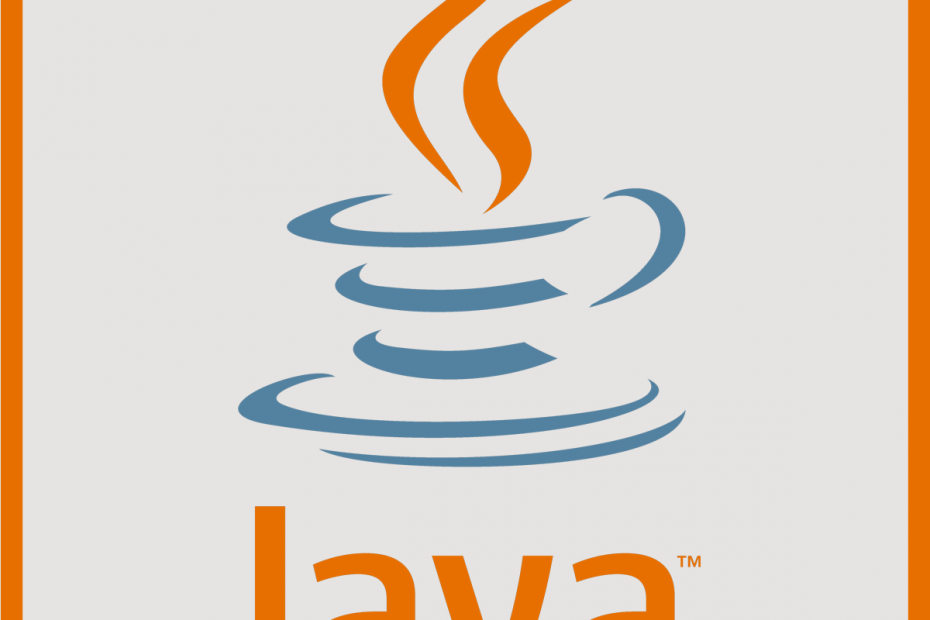
Questo software manterrà i tuoi driver attivi e funzionanti, proteggendoti così da errori comuni del computer e guasti hardware. Controlla subito tutti i tuoi driver in 3 semplici passaggi:
- Scarica DriverFix (file di download verificato).
- Clic Inizia scansione per trovare tutti i driver problematici.
- Clic Aggiorna driver per ottenere nuove versioni ed evitare malfunzionamenti del sistema.
- DriverFix è stato scaricato da 0 lettori questo mese.
Il moderno browser Internet non richiede agli utenti di installare Java su Windows. Tuttavia, milioni di utenti utilizzano ancora la versione precedente di Windows e richiedono Java per eseguire alcune attività. Detto questo, durante l'aggiornamento di Java, potresti riscontrare impossibile avviare il programma di installazione dell'aggiornamento Java, l'operazione è stata annullata dall'errore dell'utente.
Un altro errore simile si legge Aggiornamento Java (TM) Impossibile avviare il programma di installazione dell'aggiornamento Java (TM): l'operazione richiesta richiede l'elevazione.
Questo errore può verificarsi a causa di problemi con i diritti di amministratore. In questo articolo, ti mostriamo come risolvere l'impossibilità di avviare l'errore del programma di installazione dell'aggiornamento Java in Windows. Come correggere gli errori di Java Update Installer Update
Scarica e installa Java manualmente
1. Disinstalla il vecchio programma di installazione
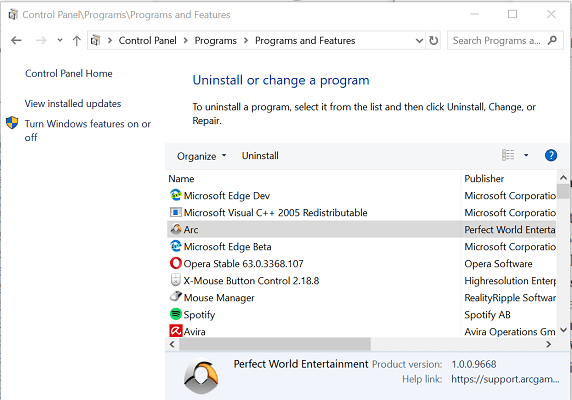
- stampa Tasto Windows + R per aprire Esegui.
- genere controllo e clicca ok per aprire il Pannello di controllo.
- Vai a Programmi > Programmi e funzionalità.
- Dall'elenco delle app, seleziona Giava.
- Clicca su Disinstalla (barra degli strumenti in alto).
- Clic sì se viene chiesto di confermare l'azione.
Usa Revo Uninstaller
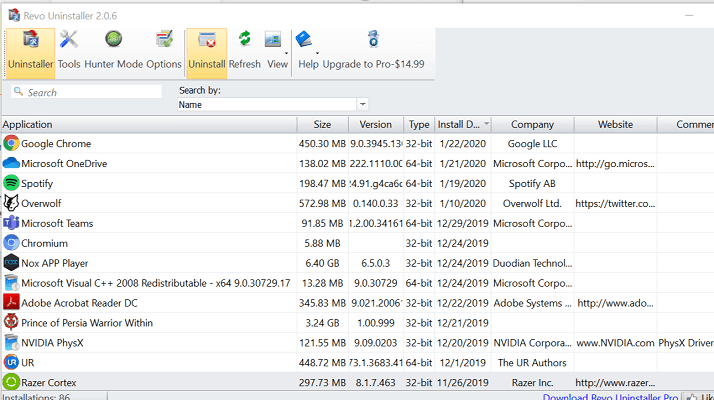
- Se non riesci a disinstallare il client Java utilizzando il Pannello di controllo, usa Revo Uninstaller.
- Scarica Revo Uninstaller e installa l'app.
- Avvia il programma di disinstallazione di Revo.
- Sul Disinstalla scheda, seleziona Giava.
- Clicca sul Disinstalla pulsante (in alto).
- Revo Uninstaller creerà un punto di ripristino prima di apportare modifiche.
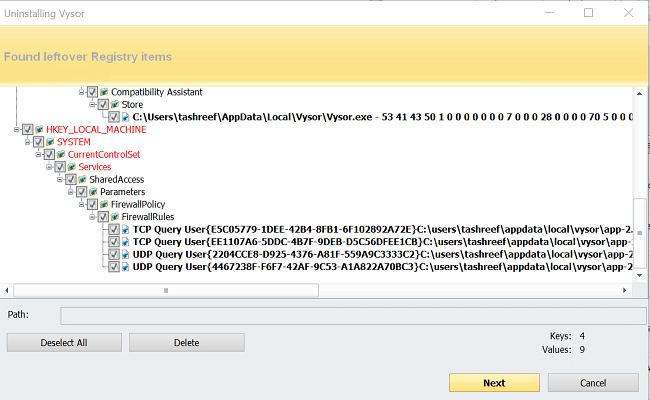
- Seleziona una delle modalità e clicca su Scansione.
- Clicca il Elimina pulsante per rimuovere tutte le voci rimanenti.
2. Installa Java manualmente
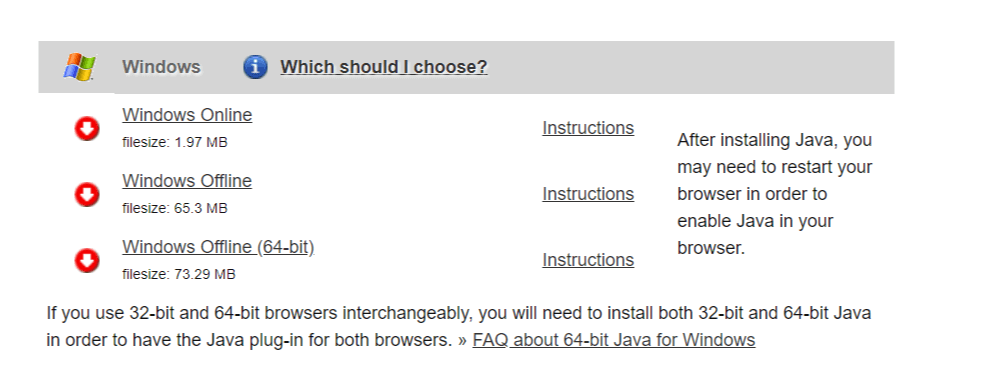
- Scarica l'ultima versione di Giava dal sito ufficiale.
- Fare clic con il pulsante destro del mouse sul programma di installazione.
- Selezionare Esegui come amministratore.
- Se richiesto dal Controllo dell'account utente, clicca sì continuare.
- Attendi il completamento dell'installazione.
L'errore si verifica se l'installazione precedente contiene alcuni file rimanenti che creano problemi con la nuova installazione o se il programma di installazione richiede i diritti di amministratore per l'esecuzione. Seguendo i passaggi in questo articolo puoi risolvere questo problema in pochissimo tempo.
STORIE CORRELATE CHE POTREBBERO PIACIERE:
- I 5 migliori software che interpretano il bytecode Java che puoi ottenere oggi


